Come risolvere il problema dei dispositivi e delle stampanti che non si caricano nei computer Windows
Aggiornato 2023 di Marzo: Smetti di ricevere messaggi di errore e rallenta il tuo sistema con il nostro strumento di ottimizzazione. Scaricalo ora a - > questo link
- Scaricare e installare lo strumento di riparazione qui.
- Lascia che scansioni il tuo computer.
- Lo strumento sarà quindi ripara il tuo computer.
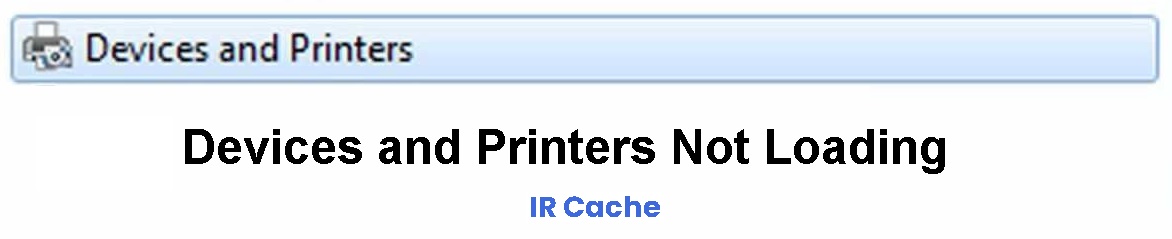
Alcuni utenti segnalano uno strano problema in cui la finestra "Dispositivi e stampanti" non si carica e rimane vuota, anche se l'utente ha diversi dispositivi che dovrebbero essere presenti. Si scopre che questo problema è molto più comune in Windows 7 e può avere diverse cause.
Quali sono le cause dell'errore "Dispositivi e stampanti non caricati"?
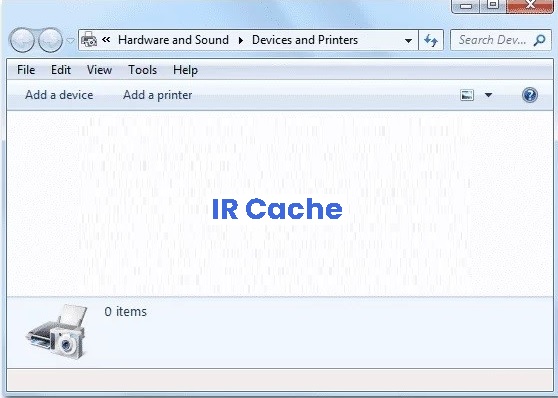
- Un file di sistema corrotto
- Problema DLL di Internet Explorer
- Arrestato il servizio spooler della stampante
- Arresto del servizio Bluetooth
Come risolvere il problema "Dispositivi e stampanti non si caricano"?
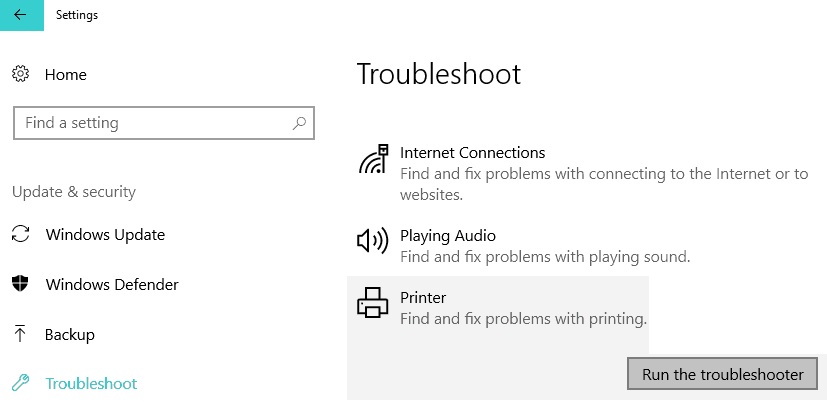
Avviare il risolutore di problemi della stampante
- Premi la combinazione di tasti Windows + I per aprire l'applicazione Impostazioni,
- Fai clic su Aggiornamento e sicurezza, quindi su Risoluzione dei problemi,
- Sul lato destro, trovate Stampanti.
- Seleziona l'opzione Stampante e clicca su Esegui risoluzione dei problemi.
Lanciare la scansione SFC
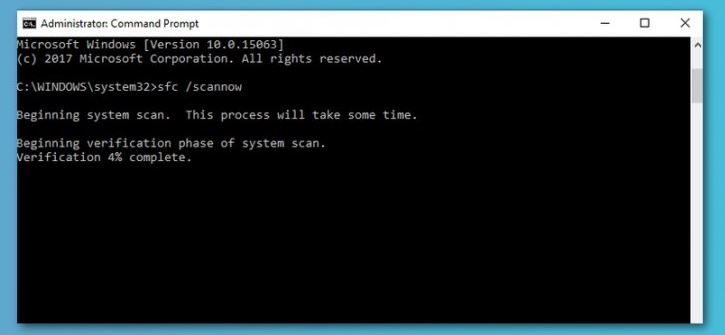
Note importanti:
Ora è possibile prevenire i problemi del PC utilizzando questo strumento, come la protezione contro la perdita di file e il malware. Inoltre, è un ottimo modo per ottimizzare il computer per ottenere le massime prestazioni. Il programma risolve gli errori comuni che potrebbero verificarsi sui sistemi Windows con facilità - non c'è bisogno di ore di risoluzione dei problemi quando si ha la soluzione perfetta a portata di mano:
- Passo 1: Scarica PC Repair & Optimizer Tool (Windows 11, 10, 8, 7, XP, Vista - Certificato Microsoft Gold).
- Passaggio 2: Cliccate su "Start Scan" per trovare i problemi del registro di Windows che potrebbero causare problemi al PC.
- Passaggio 3: Fare clic su "Ripara tutto" per risolvere tutti i problemi.
- Premi Win + R per aprire il campo Esegui.
- Digita cmd nel campo Esegui, poi premi Ctrl + Shift + Invio per aprire il prompt dei comandi come amministratore.
- Digita sfc /scannow nella casella, poi premi Invio.
- Aspettate che il processo sia completato, poi chiudete il prompt dei comandi.
- Riavvia il computer per assicurarti che l'errore "Dispositivi e stampanti non si avviano" sia risolto.
Registrare la DLL IE8
- Aprite un prompt dei comandi come amministratore.
- Digitare regsvr32 "%ProgramFiles%\Internet Explorer\ieproxy.dll" nella finestra, quindi premere Invio.
- Chiudete il prompt dei comandi e riavviate il computer per vedere se il problema è risolto.
Domande frequenti
Come posso risolvere il fatto che i dispositivi e le stampanti non vengono visualizzati?
Fare clic sul pulsante Start e selezionare Pannello di controllo, Strumenti di amministrazione, Servizi. Trova lo spooler di stampa nell'elenco. Controllate se è stato avviato e se il tipo di avvio è impostato su "Automatic". Se è stato fermato, vedi se semplicemente riavviandolo si risolve il problema.
Come si risolvono i problemi comuni della stampante in Windows 10?
Cliccate con il tasto destro del mouse sul menu Start di Windows. Fai clic su Impostazioni, poi su Aggiornamento e sicurezza -> Risoluzione dei problemi. Sotto Risoluzione dei problemi in Impostazione e funzionamento, clicca su Stampanti. Clicca su Run Troubleshooting per iniziare.
Come risolvere i problemi quando i dispositivi e le stampanti non si caricano?
Fare clic sul pulsante Start e selezionare Pannello di controllo, Strumenti di amministrazione, Servizi. Trova lo spooler di stampa nell'elenco. Controllate se è stato avviato e se il tipo di avvio è impostato su "Automatic". Se è stato fermato, controllate se il semplice riavvio risolve il problema.

